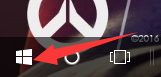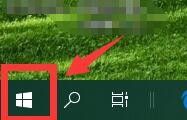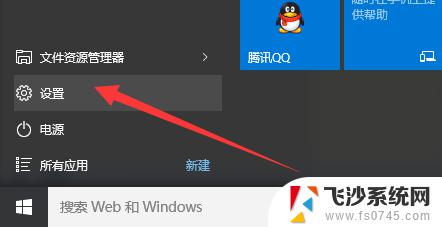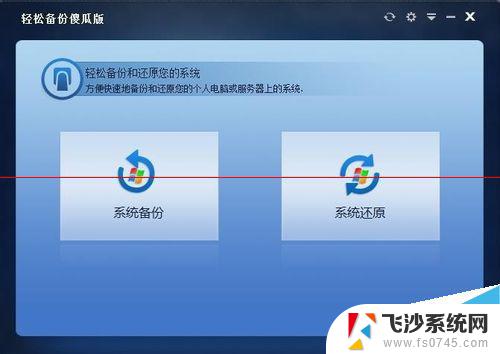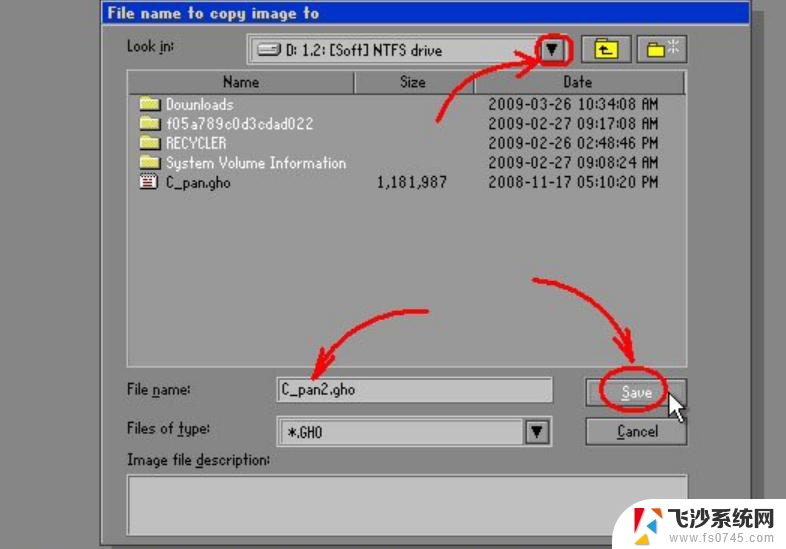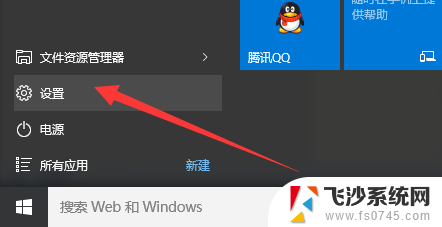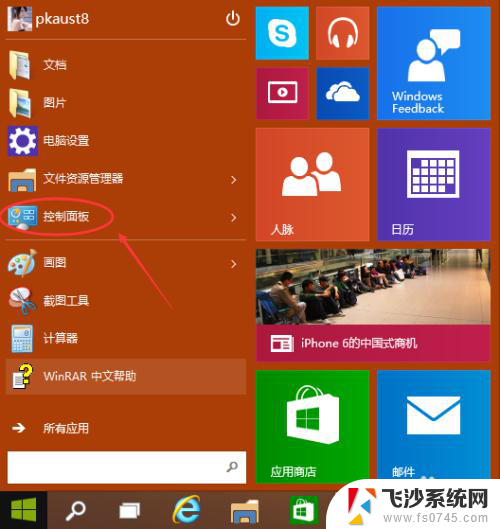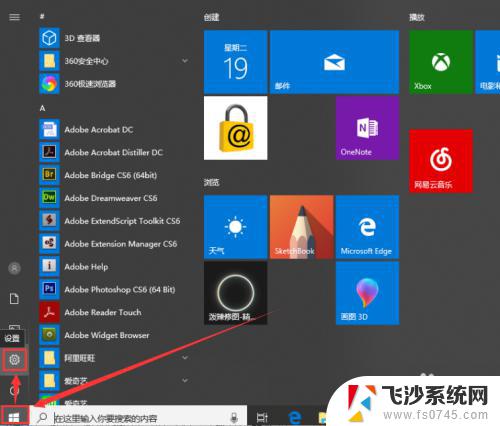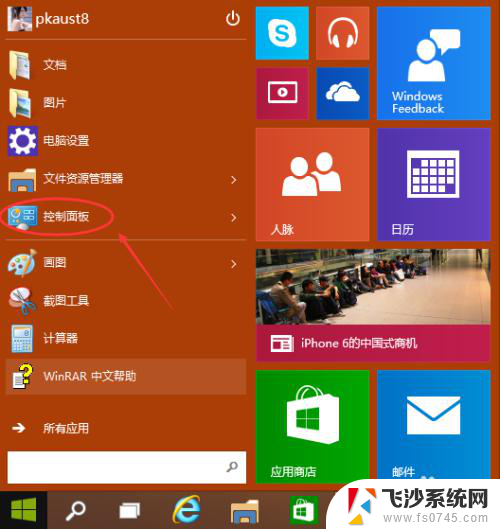怎么备份windows系统 Win10备份系统恢复方法
在日常使用Windows系统的过程中,我们不可避免地会遇到各种问题,如系统崩溃、病毒感染等,为了避免数据丢失和系统损坏,备份Windows系统至关重要。Win10备份系统的方法有多种,可以通过系统自带的工具或第三方软件来实现。在备份系统的同时,我们也要了解系统恢复的方法,以便在系统出现问题时能够及时恢复数据和系统设置。只有做好系统备份和恢复的工作,才能保证我们的电脑始终处于一个安全可靠的状态。
具体步骤:
1.找到Win10的备份功能,点击开始-设置。
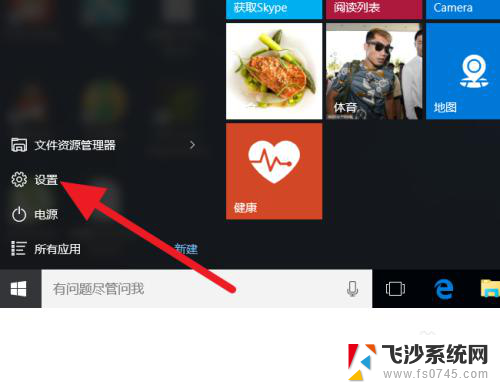
2.在设置大项目:【更新和安全】中。
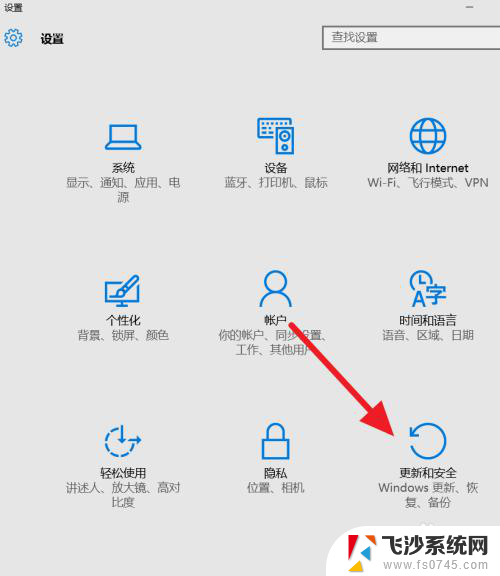
3.这里分别有备份与恢复功能。
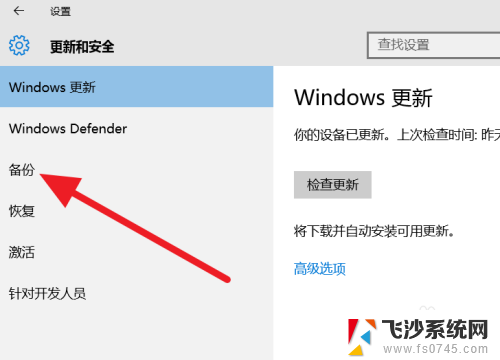
4.进入备份中,这里有对Windows备份的文字描述。选择系统备份的文件存放位置。
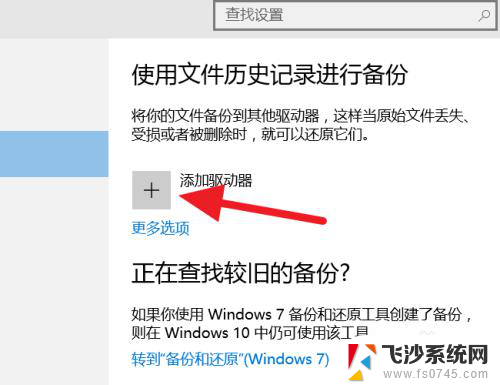
5.找一个空间充足的分区磁盘,因为Windows备份不只可以一次性备份。还可以自动备份(递增备份)。
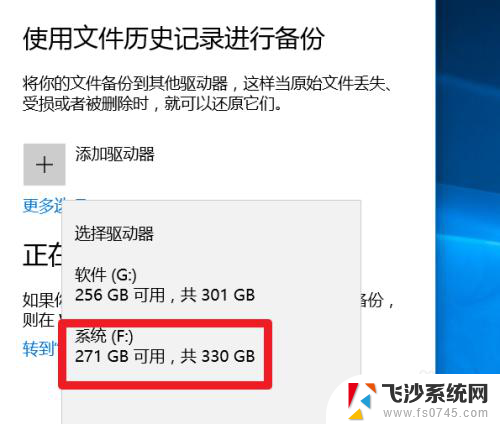
6.在更多选项中,可以自定义选择需要备份的项目。
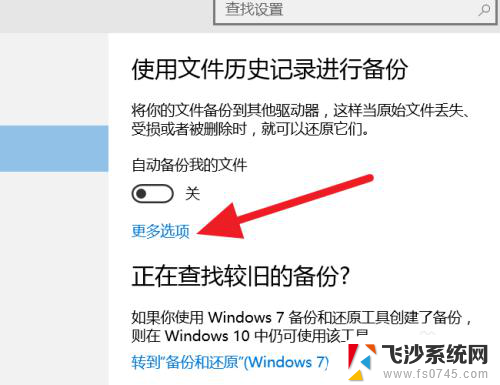
7.除了系统选中的项目外,还可以设置排除的文件夹。
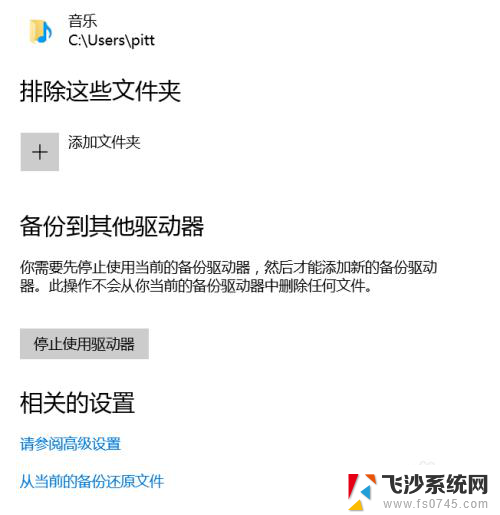
8.设置好之后,就可以点击立即备份了。
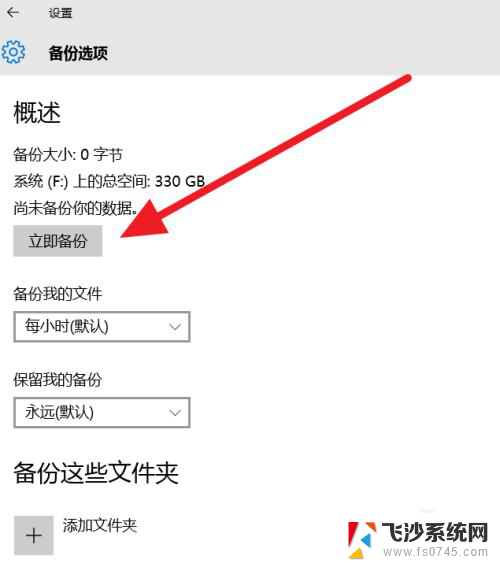
9.备份完成后,会出现一个备份点,即上次备份时间点。下面分别有设置备份频率和备份保留影响备份文件所在占用的存储空间。
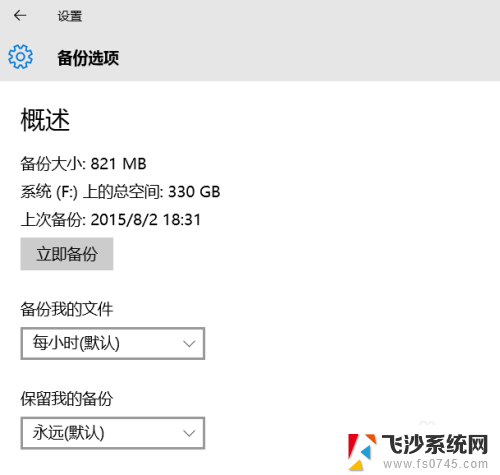
10.若需要恢复,操作就很简单了。直接点击开始,选择需要恢复到哪一个备份点,等待完成即可。
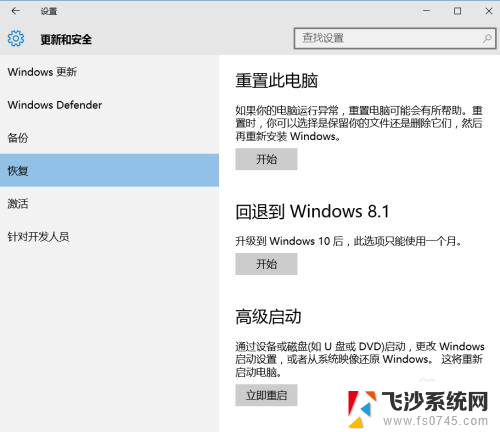
以上就是怎么备份windows系统的全部内容,如果有遇到这种情况,那么你就可以根据小编的操作来进行解决,非常的简单快速,一步到位。